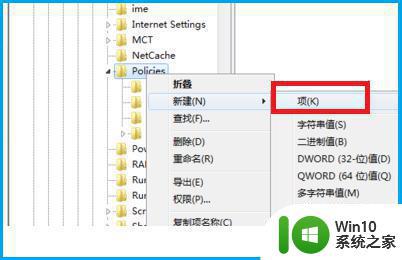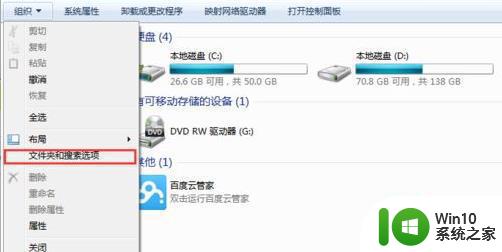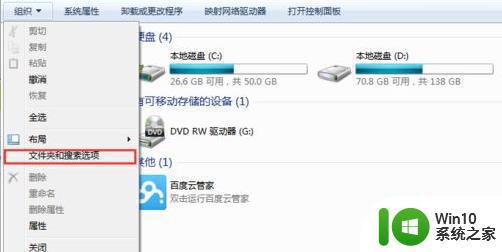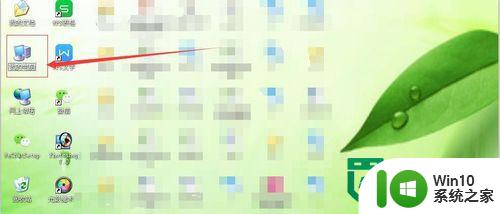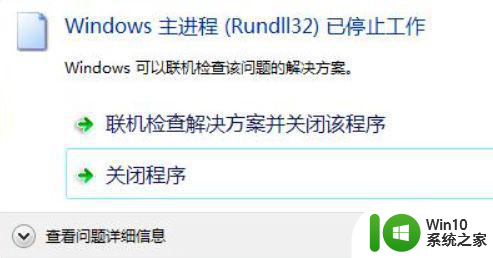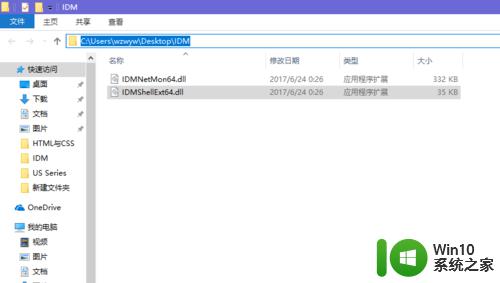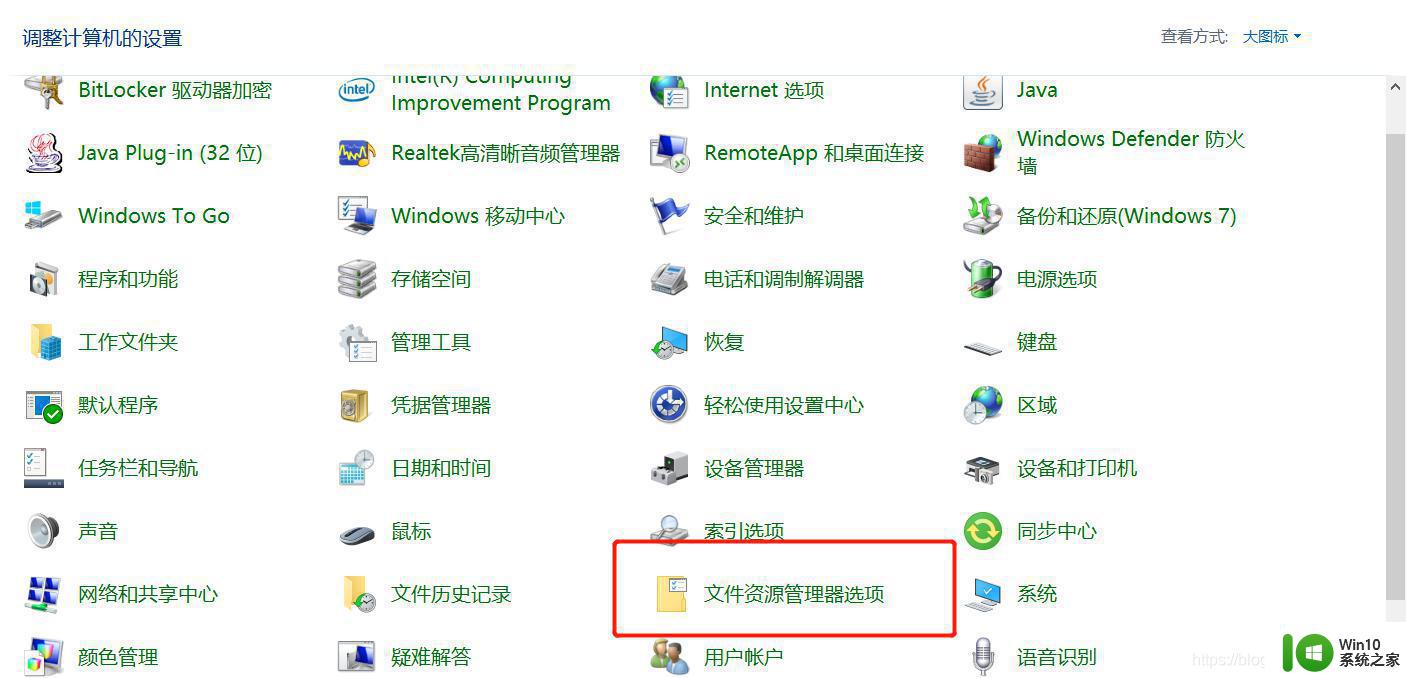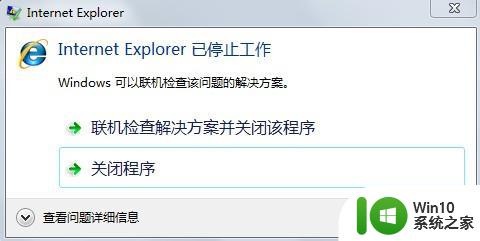windows电脑资源管理器停止工作怎么办 资源管理器停止工作的解决方法
更新时间:2023-12-22 14:33:21作者:zheng
有些用户在使用windows电脑的时候发现电脑的资源管理器总是提示已停止工作,今天小编给大家带来windows电脑资源管理器停止工作怎么办,有遇到这个问题的朋友,跟着小编一起来操作吧。
解决方法:
1.同时按住三个键:【CTRL】+【ALT】+【DEL】,选择【任务管理器】
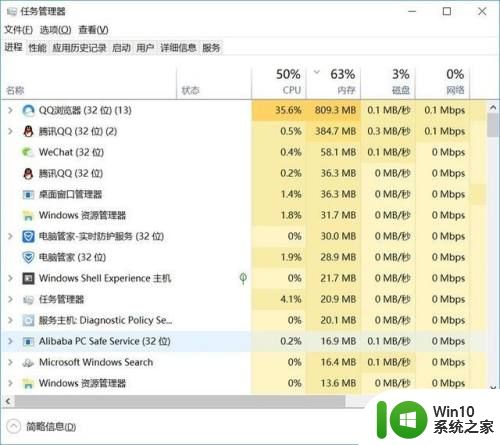
2.点击左上角的【文件(F)】选项。
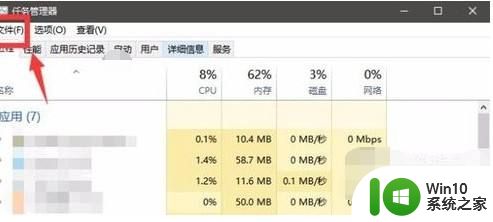
3.打开以后选择【新建任务运行】
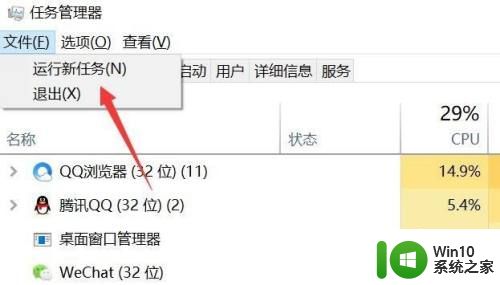
4.在新弹出的窗口中输入【explorer.ere】。
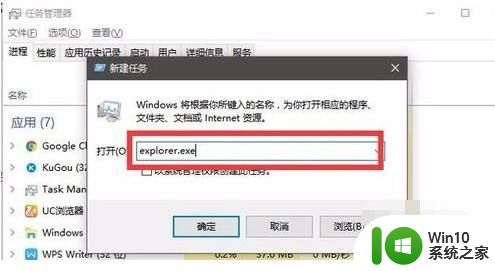
5.点击确定之后,就能够重启资源管理器了。
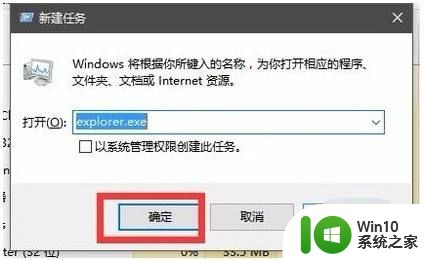
以上就是windows电脑资源管理器停止工作怎么办的全部内容,有出现这种现象的小伙伴不妨根据小编的方法来解决吧,希望能够对大家有所帮助。